
Firefox Syncが同期されない!パスワードやバージョンを確認
Contents[OPEN]
【Firefox Sync】ブックマークが同期されないときの対処法!
「Firefox Sync」で共有できないケースには「ブックマーク」も含まれます。
Firefoxの「ブックマーク」機能は、お気に入りのWebページに簡単にアクセスして開くために活用する機能ですが、Firefoxは「ブックマーク」に関してあるルールを設定しています。
このルールが守られていないと「ブックマーク」の共有ができないようになっています。
ブックマークが5000個以上あると同期できないよ
PCのFirefoxブラウザに5,000個以上のブックマークが登録されている場合、同期をしたいと考えている端末がAndroidだと、同期を試みても拒否されてしまいます。
その理由はAndroidやSyncの制約により、5,000以上のブックマークは大量すぎて信頼できないと判断されてしまうからです。Androidを利用している人は注意してください。
ブックマークを整理しよう
5,000個もブックマークを登録することはほとんどありませんが、たくさんのブックマークを保存し続けると、アクセスしたいリンクを見つけるのに苦労します。見やすく整理するようにしましょう。
基本的な整理方法を説明します。フォルダを作成しWebページをまとめて収納する方法です。Firefoxの画面右上にある「≡」をクリックします。メニューが表示されるので「ブックマーク」を選びクリックしましょう。
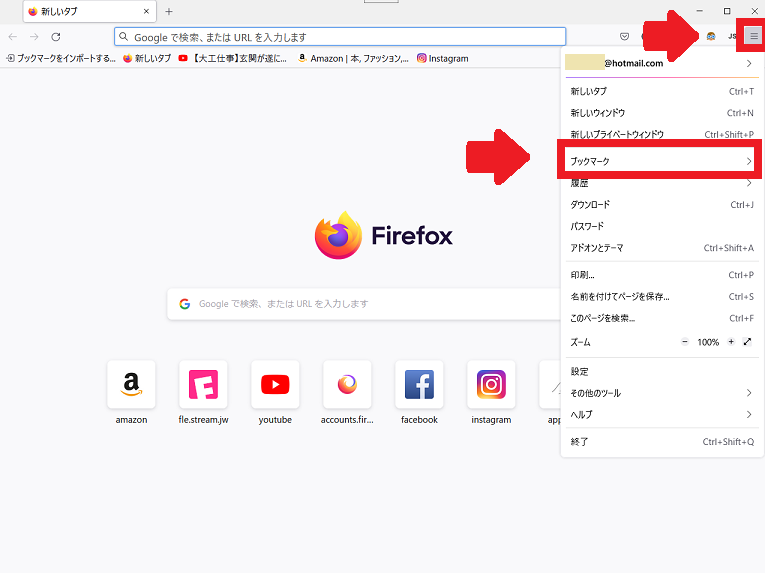
別のメニューが表示されるので「ブックマークを管理」を選びクリックします。
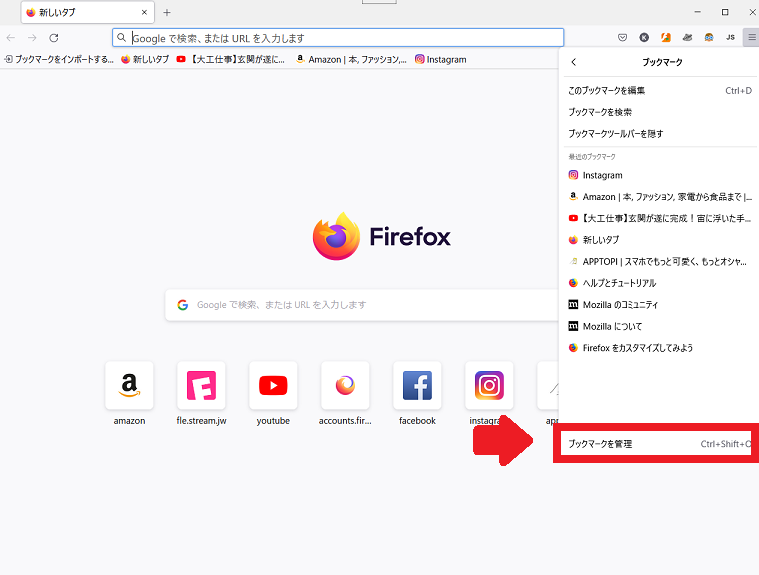
「ブラウジングライブラリー」が立ち上がるので、左メニューの中にある「ブックマークメニュー」を右クリックしましょう。
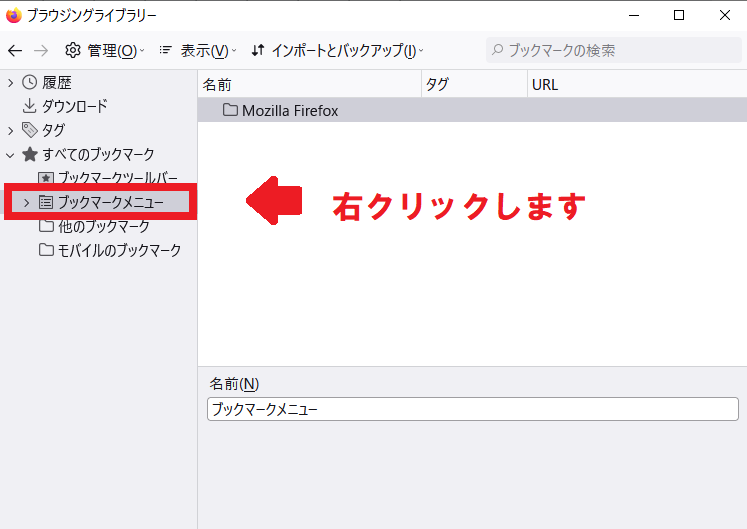
プルダウンメニューが表示されるので「フォルダを追加」をクリックします。
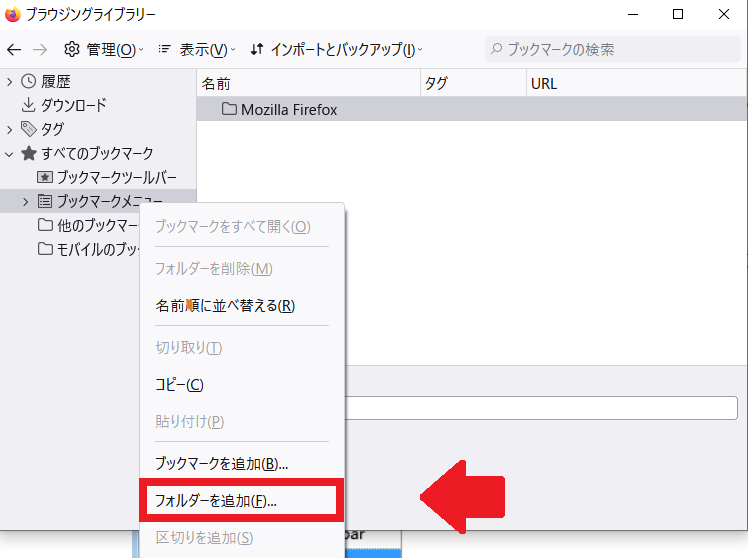
フォルダの名前を入力したら「保存」をクリックしましょう。
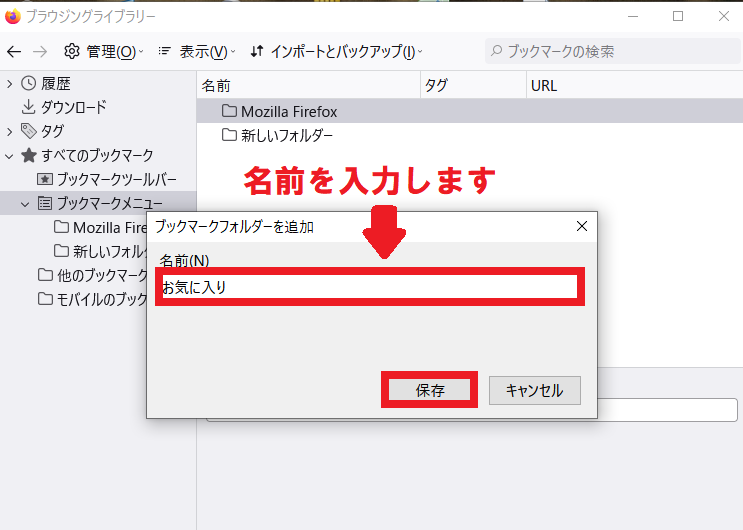
新しく作成したフォルダに追加したいWebページを選び右クリックします。プルダウンメニューが表示されるので「切り取り」をクリックしましょう。
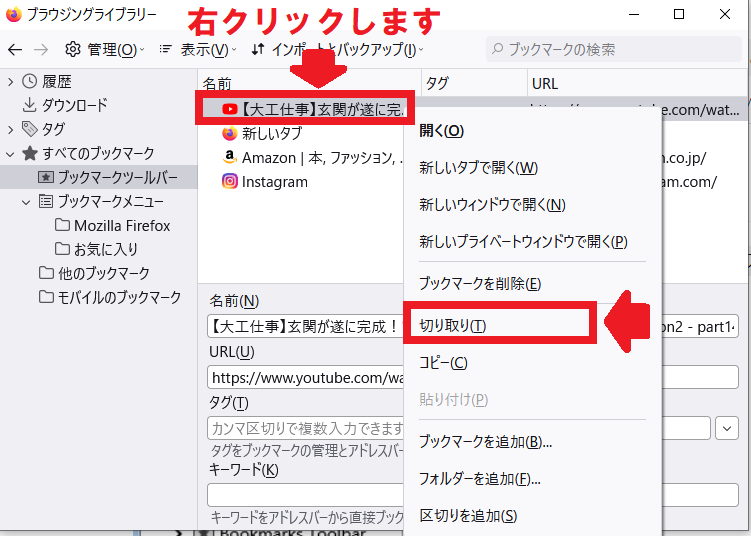
新しく作成したフォルダを開き、空いているスペースをどこでもいいので右クリックします。プルダウンメニューが表示されるので「貼り付け」をクリックしましょう。
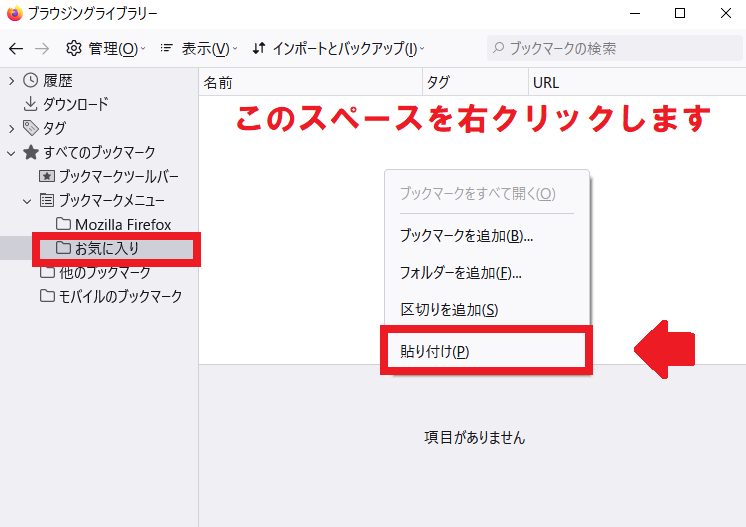
選択したWebページが、新しく作成したフォルダに追加されました。
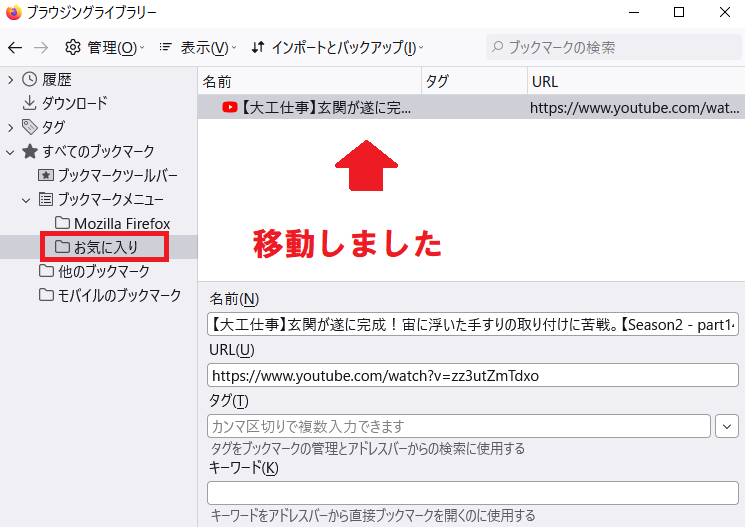
Firefox Syncが同期されないときはバージョンとマスターパスワードの確認をしよう!
複数の端末でFirefoxの設定やブックマークを共有できる「Firefox Sync」機能はとても便利です。同期が上手くできないときは、まずFirefoxのバージョンを確認しましょう。
パスワードの共有ができないなら、「マスターパスワード」の設定をチェックしましょう。この記事を参考にして、同期できない問題に対処してください。